标签:作用 shell脚本 ... 表达 rmdir 系统管 tps modify win
本文章主要是总结Linux的基础操作以及一些简单的概念~如果不熟悉的同学可下个Linux来玩玩(或者去买一个服务器玩玩【学生版的不是很贵】),对于开发者来说,能使用Linux做一些基本的操作是必要的!
相信大部分人的PC端都是用Windows系统的,那我们为什么要学习Linux这个操作系统呢???Windows图形化界面做得这么好,日常基本使用的话,学习成本几乎为零。
而Linux不一样,可能刚接触Linux的人会认为:Linux好麻烦哦,不好玩,都是字符界面。不直观、这个破系统是用来干嘛的~~
日常用的话Windows是比较顺手的,但是我们要知道的是:我们开发出来的服务端程序一般都是放在Linux下运行的。
那可能就会有人提出疑问了:Windows同样是操作系统,为啥要放在Linux下,而不放在Windows下呢??相信Windows也是可以运行我们写出来的程序的。
我总结了Linux的几个优点:
Linux系统的组成:
除了Shell、其他的都应该挺好懂的,那么Shell是什么东西呢???
Shell是系统的用户界面,提供了用户与内核进行交互操作的一种接口(命令解释器)
Shell可以执行:
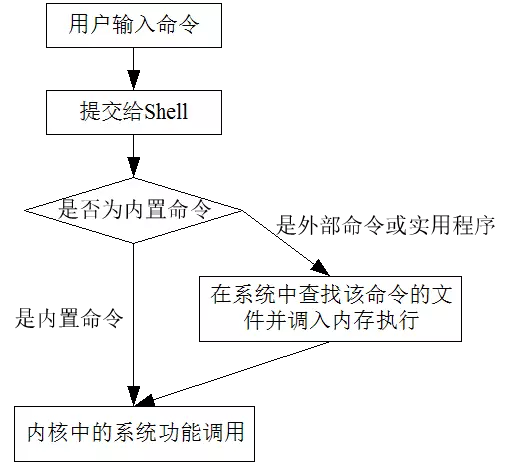
使用type命令可以区分内部命令和外部命令
于是乎,我们利用Shell就可以干下面这些事了:
Shell的主要版本有以下这么多:
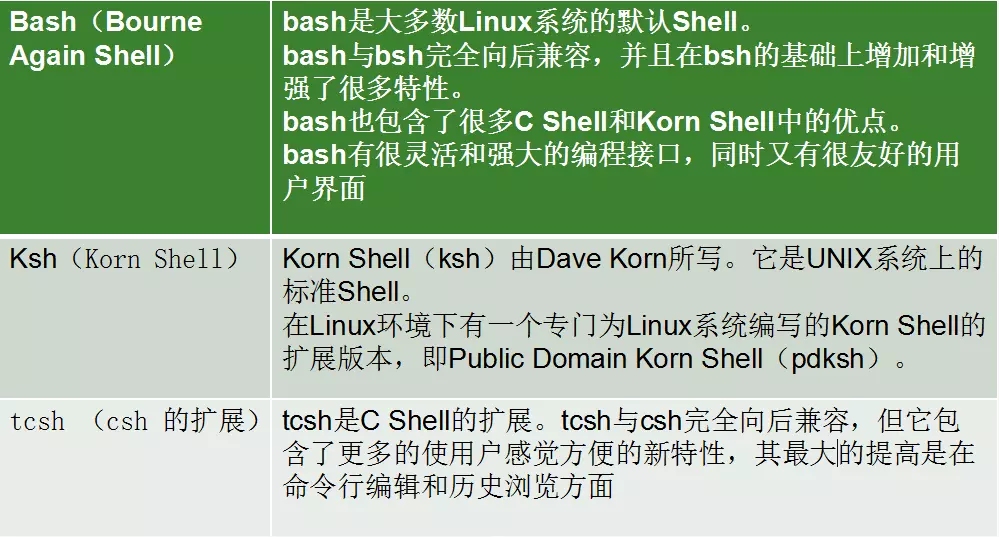
使用ps命令观察正在执行的shell
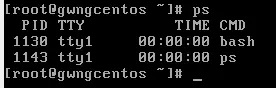
在Windows下,会有基本的目录结构的:
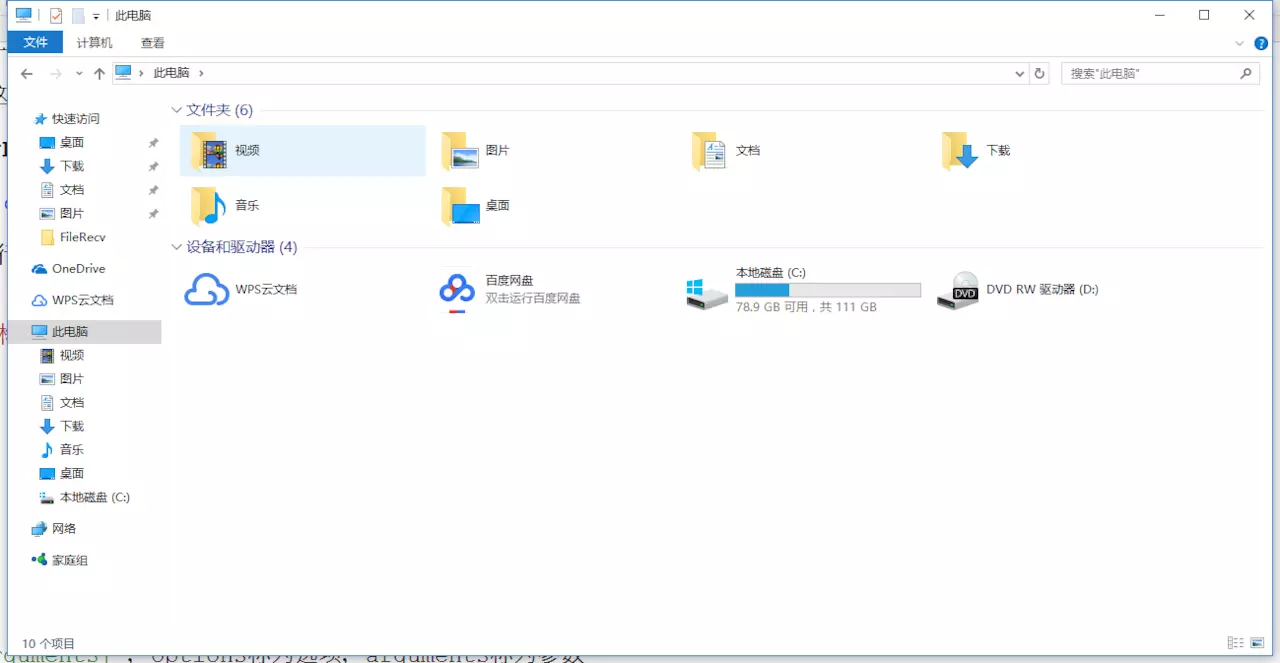
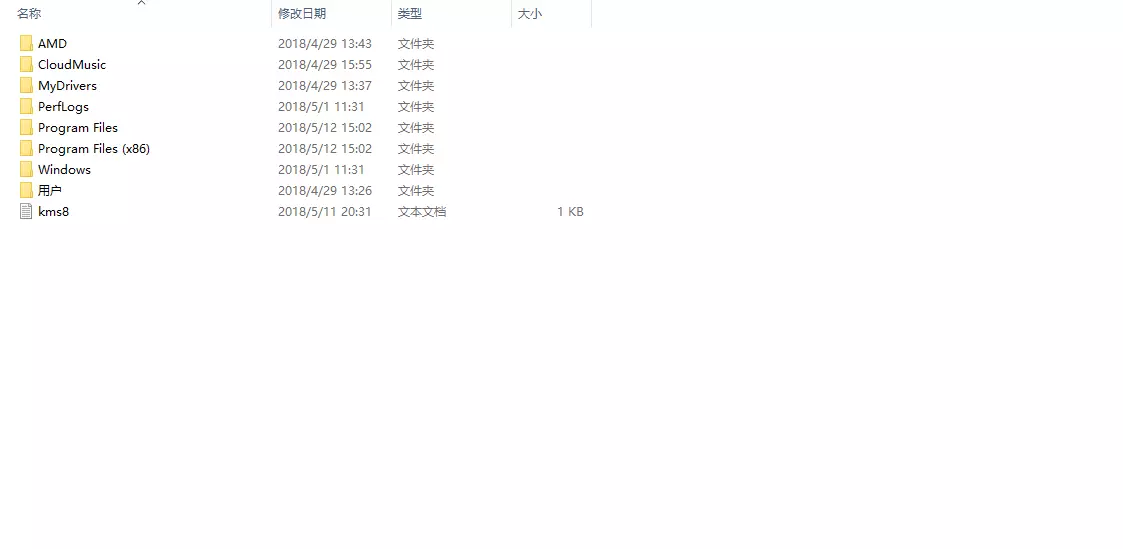
Linux下也不例外了,也是有基本的目录结构的:

Linux 文件系统是一个目录树的结构,文件系统结构从一个根目录开始,根目录下可以有任意多个文件和子目录,子目录中又可以有任意多个文件和子目录
cmd [options] [arguments],options称为选项,arguments称为参数
选项和参数都作为Shell命令执行时的输入,它们之间用空格分隔开。
一般来说,后面跟的选项如果单字符选项前使用一个减号-。单词选项前使用两个减号--
ls -a和ls -all,a 单个字符使用一个-,一个单词all 使用两个--在Linux中,可执行的文件也进行了分类:
学过一些正则表达式的或者有点基础的同学对通配符应该就不陌生的了,在Linux也有通配符(在搜索的时候挺有用的)
在Linux下文件的类型有这么多:
-dl
cbsp我们常见的就是普通文件,目录和符号链接。
可能在网上查阅资料的时候会出现用户主目录这么一个名词,那他是什么呢???
前面已经说了,我们的Linux是多用户的网络系统!所以,我们可以在Linux下创建多个用户,每个用户都会有自己专属的空间。
/home/目录下/home/osmond用户对自己主目录的文件拥有所有权,可以在自己的主目录下进行相关操作。
这是我们使用得最多的命令了,Linux最基础的命令!
pwd命令查看用户的当前目录cd 命令来切换目录.表示当前目录.. 表示当前目录的上一级目录(父目录)-表示用 cd 命令切换目录前所在的目录~ 表示用户主目录的绝对路径名绝对路径:
相对路径 :
tips:输入命令的时候要常用tab键来补全
ls:显示文件或目录信息mkdir:当前目录下创建一个空目录rmdir:要求目录为空touch:生成一个空文件或更改文件的时间cp:复制文件或目录mv:移动文件或目录、文件或目录改名rm:删除文件或目录ln:建立链接文件find:查找文件file/stat:查看文件类型或文件属性信息cat:查看文本文件内容more:可以分页看less:不仅可以分页,还可以方便地搜索,回翻等操作tail -10: 查看文件的尾部的10行head -20:查看文件的头部20行echo:把内容重定向到指定的文件中 ,有则打开,无则创建管道命令 | :将前面的结果给后面的命令,例如:ls -la | wc,将ls的结果加油wc命令来统计字数重定向 > 是覆盖模式,>> 是追加模式,例如:echo "Java3y,zhen de hen xihuan ni" > qingshu.txt把左边的输出放到右边的文件里去学了这些命令我们能干嘛?其实就是在Windows下复制文件、粘贴文件、创建文件、查看文件这几种~~~
巩固一下基础,来做做题目:
bash 程序;命令 、 选项 、 参数 ;单字符 ,选项前为双减号(--),后面一般为 单词;? * [] ;列出指定目录下的所有以w开头的文件或目录 ;列出指定目录下的以w开头名称长度为3的所有文件或目录 ;列出指定目录下的文件名以x或y或z开头的所有文件或目录 ;列出指定目录下的文件名不以a到h区间字母开头的所有文件或目录 ;当前目录 ;上一级目录 ;上一次工作目录 ;用户主目录 ;硬链接 和 软链接 ;access time 、 modify time 、 change time ;进入/tmp目录,建立一个文件,goldXX(XX为学号的末两位),查看文件的时间
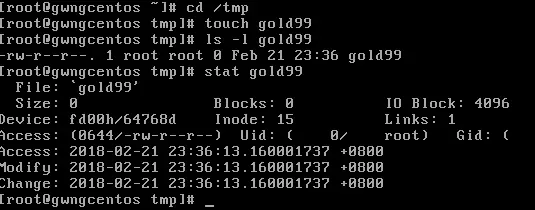
在账户的主目录中,建立一个dog目录,进入dog目录后,建立一个catXX(XX为学号的末两位)目录,进入catXX目录,显示当前目录;然后返回上一级目录,删除catXX目录;
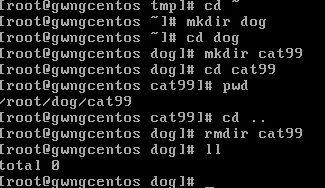
复制/etc/passwd文件到账户主目录,修改账户主目录下passwd为passwdXX(XX为学号的末两位)

查找文件名叫做zcat的文件;复制该文件到/tmp目录;用长格式列出该文件;然后删除/tmp目录下的所有文件,并检查文件是否已被删除
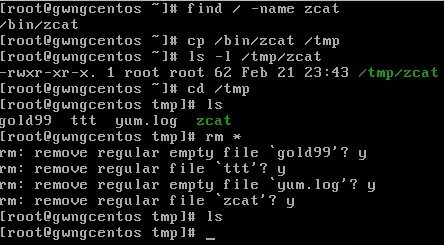
复制/etc/hosts文件到账户主目录下;在账户主目录中建立一个硬链接文件(文件名为hostsYYY(YYY为学生姓名拼音缩写)),链接到主目录下的hosts文件;分别查看hosts和hostsYYY的文件的inode信息
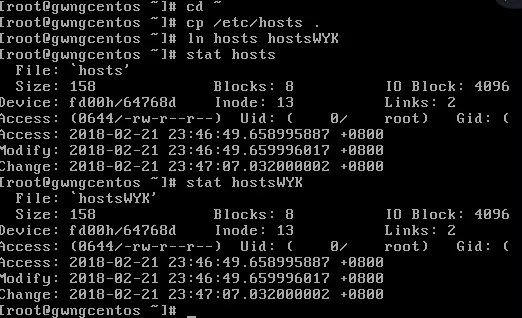
复制/usr/bin/vdir文件到账户主目录下;在账户主目录中建立一个软链接文件(文件名为newdir),链接到主目录下的vdir文件;分别查看vdir和newdir的文件的inode信息
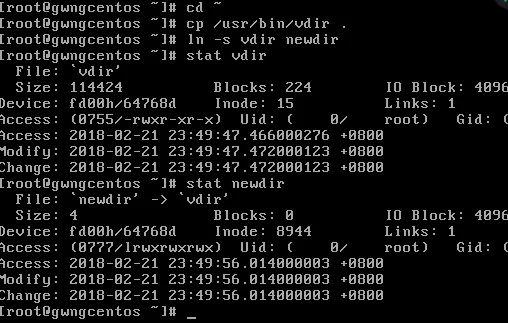
用长格式列出目录/usr/bin目录下的所有文件,输出重新定向到文件outXX(XX为学生学号末两位),检查结果;用长格式列出目录/etc目录下的所有文件,输出结果补充到文件outXX末尾
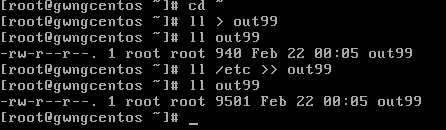
用长格式列出/usr/bin目录下的所有文件,通过管道与more命令连接,实现对文件列表的浏览
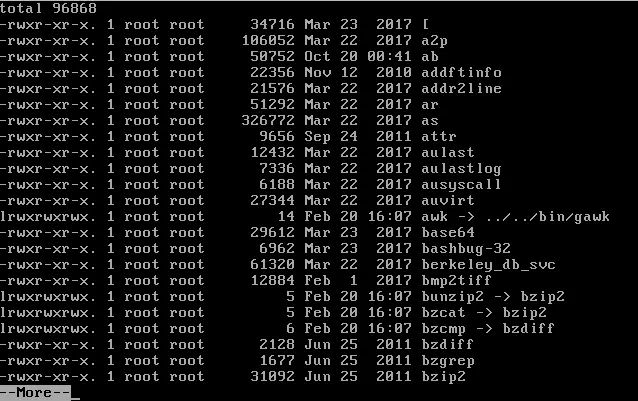
>和>>有何区别?
答:>是覆盖方式重定向到新的文件;>>是以补充方式,添加到原文件的末尾。
通过管道和more命令,浏览文件列表方便在哪里?
答:对于文件列表超出一个屏幕显示的情况,这种方式可以分屏浏览,比较方便。
在Windows操作系统下,我们会使用WinRAR或者快压等等的压缩软件来进行压缩或者解压。
在Linux下当然也存在压缩或解压的操作咯,下面我们就来学习一下在Linux下是怎么压缩和解压的!
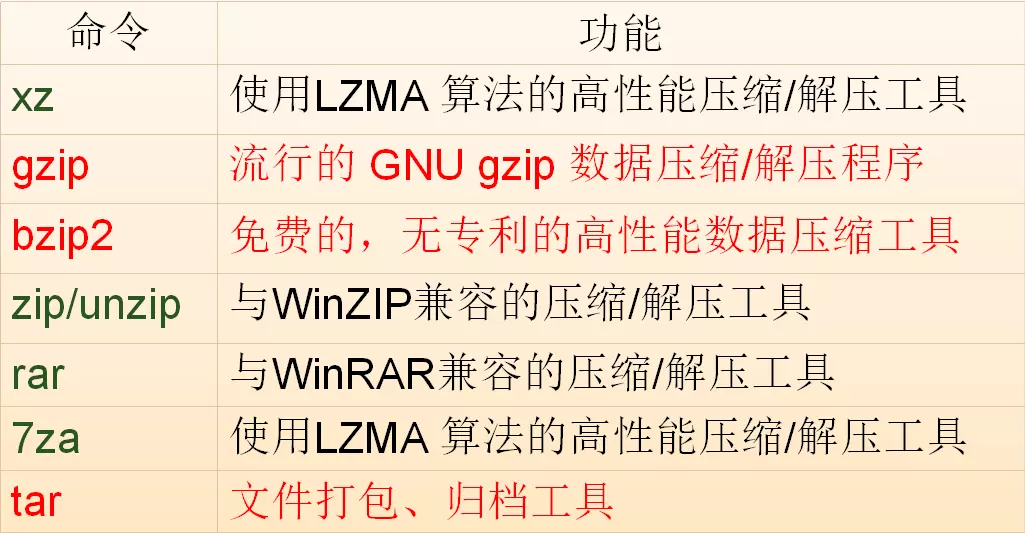
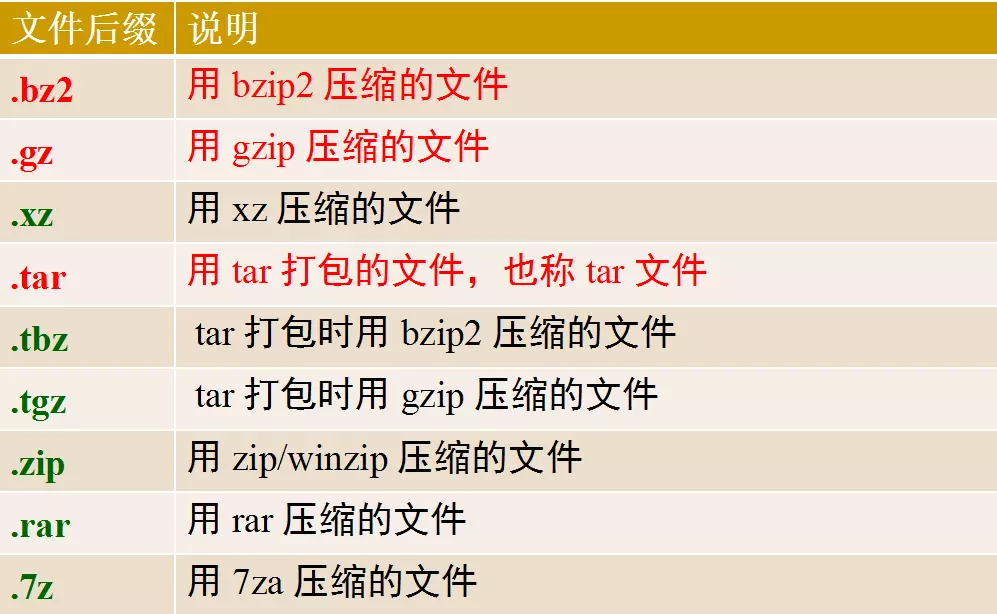
压缩的方式也是有好几种,我们常用的有下面这三种:
常用的压缩的命令就有:
gzip filenamebzip2 filenametar -czvf filename常用的解压命令有:
gzip -d filename.gzbzip2 -d filename.bz2tar -xzvf filename.tar.gz上面我们已经学过了cat、more、less、tail这些查看文本文件的命令了,但是我想快速查看这个文本文件下的某些关键字是否存在,那怎么办???
在Windows下就比较简单的,几乎所有的文本编辑器(记事本)都支持CTRL+F,往里面输入关键字就可查找出来:
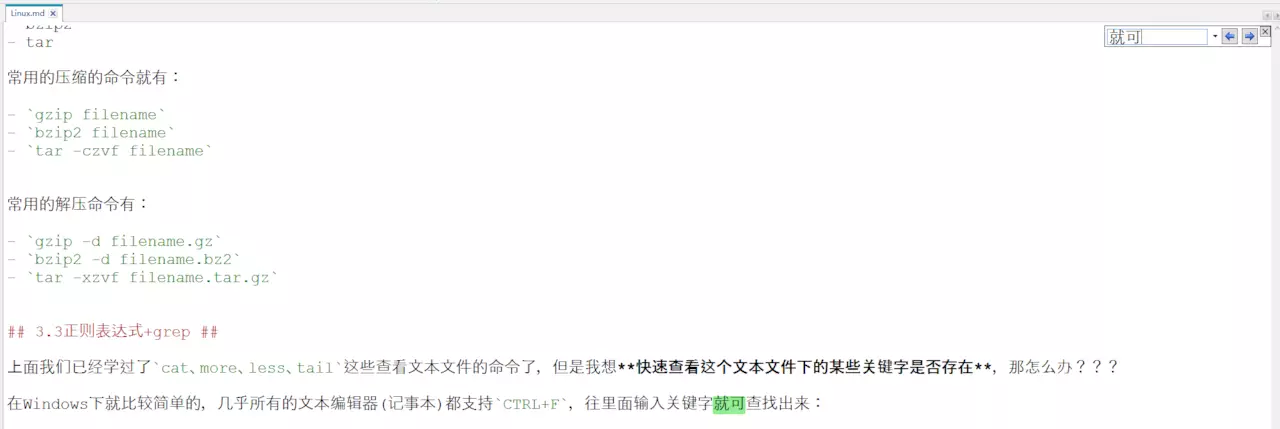
那在Linux下,没有图形界面,没有CTRL+F的情况下,如果不懂一些命令的话,那还真是难找对应的字符出来。下面我就来说说如何快速查找一个文本文件下的某些字符。
首先我们就来说说正则表达式,如果接触过的同学就知道:这玩意并不好记。一旦不用就很容易就忘记了,所以只能在用的时候查查了~~~所以下面我就直接给出一些规则了,不多说啦。
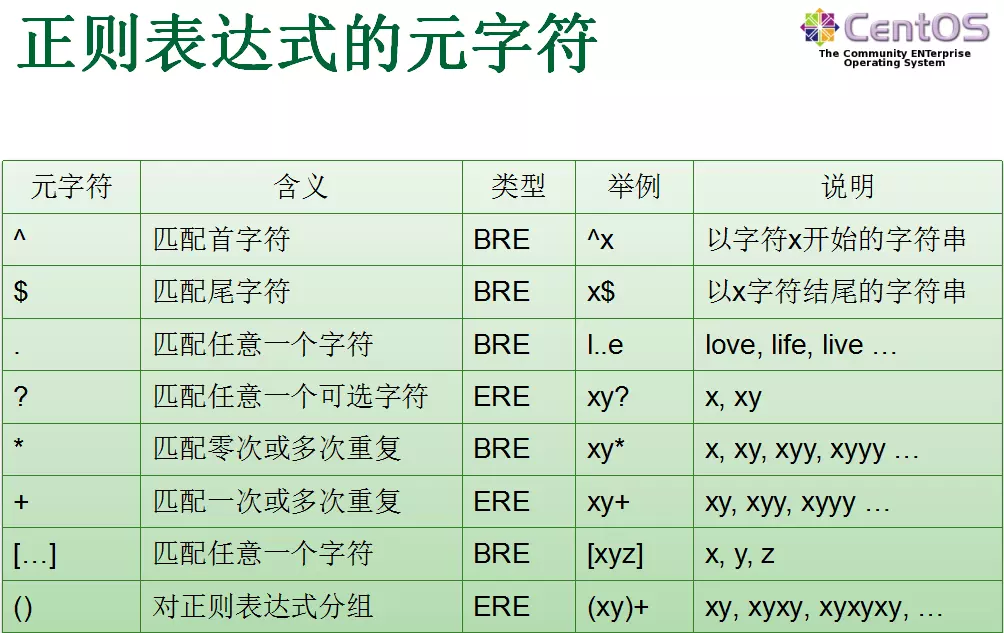
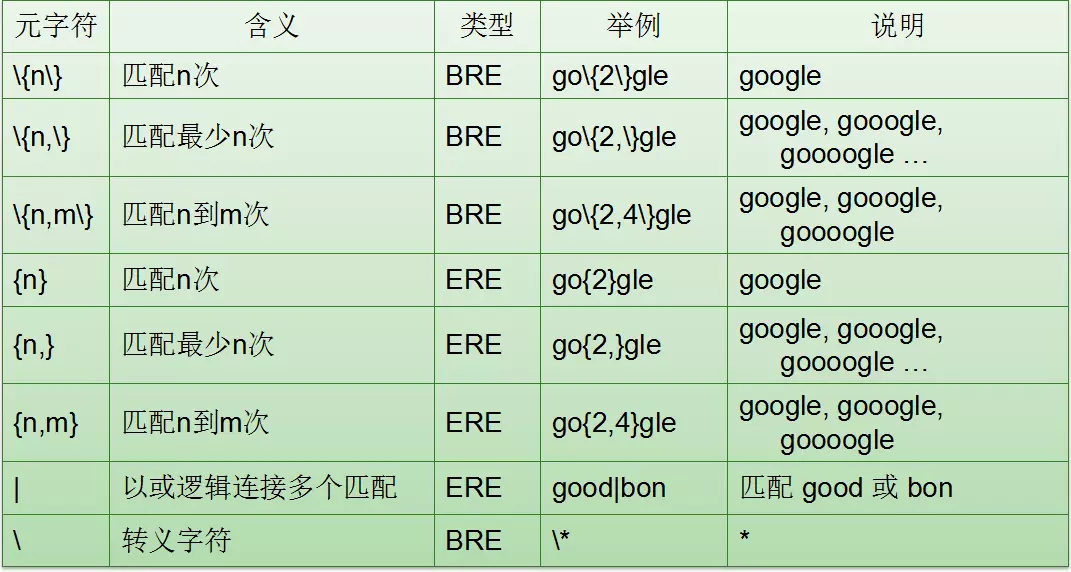
grep(global search regular expression)是一个强大的文本搜索工具。grep 使用正则表达式搜索文本,并把匹配的行打印出来。
格式:grep [options] PATTERN [FILE...]
例子:
grep -n mystr myfilegrep ‘^[a-zA-Z]‘ myfilegrep -v ‘^#‘ myfilegrep -lr root /etc/*用grep查找/etc/passwd文件中以a开头的行,要求显示行号;查找/etc/passwd文件中以login结束的行;

这里感觉要说说的就只有别名alias了,我们下面看看例子就懂了!
显示shell当前已经定义的别名;执行其中的两个定义别名的命令;定义一个别名grep,要求其采用彩色方式显示结果
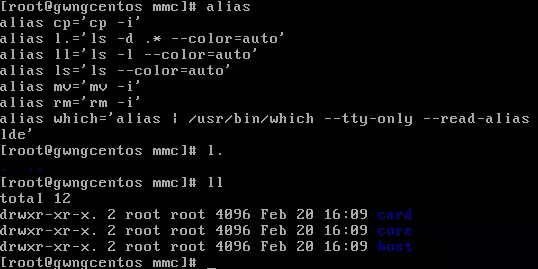

在Windows下有用户的环境变量,系统的环境变量。在Linux一样也是有的。
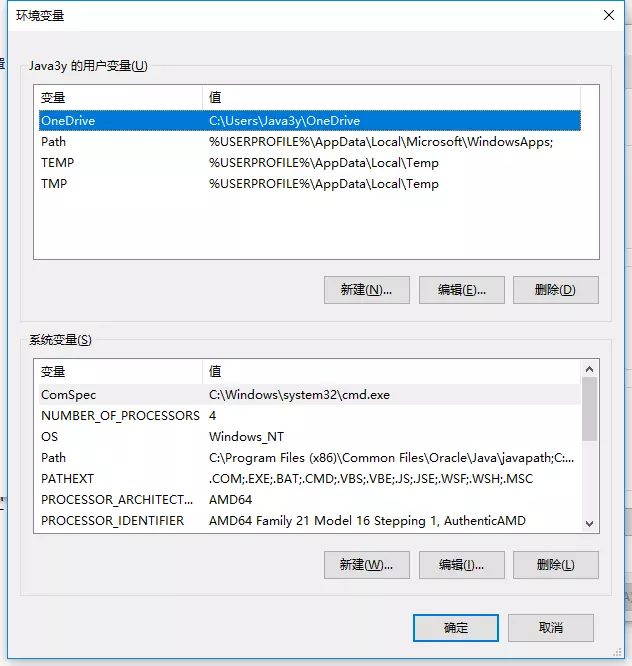
Shell 变量大致可以分为三类:
varName=Valueexport varName=Value$varNameShell变量的作用域:
export 内置命令将局部变量设置为全局变量。 可以使用 export 内置命令将全局变量设置为局部变量。export命令:
export [-p]export <变量名1=值1> [<变量名2=值2> ...]export <变量名1> [<变量名2> ...]export -n <变量名1> [<变量名2> ...]Shell环境变量:
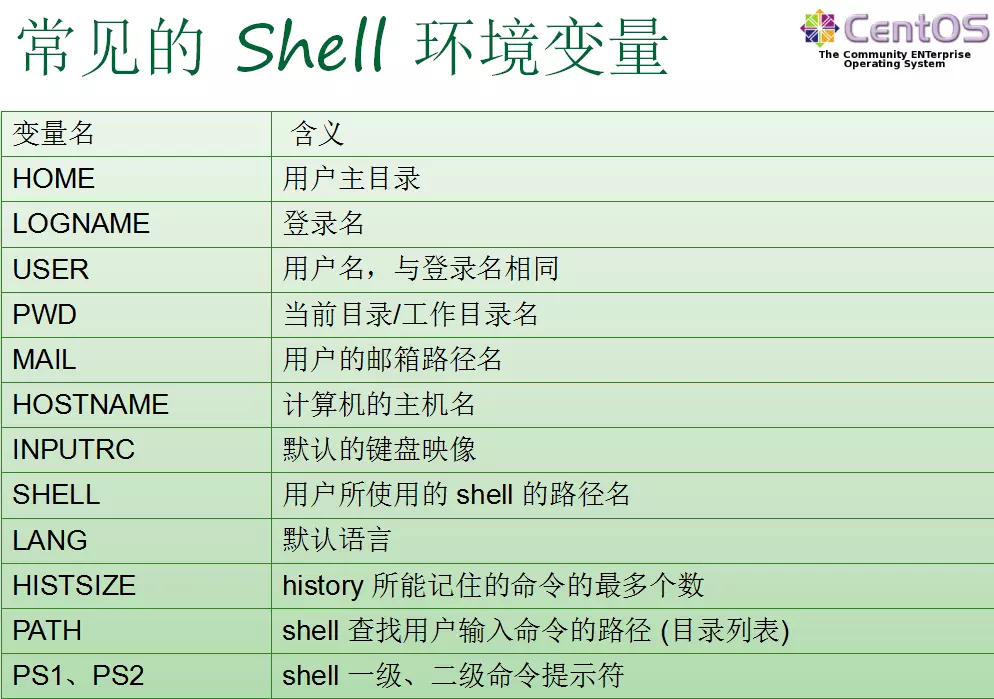
Shell变量:查询、显示和取消:
envsetecho $NAME1 [$NAME2 ……]unset <NAME>定义Shell变量stuXX(XX为学生学号末两位),初值为学生姓名全拼,用echo命令显示stuXX变量的值;用unset命令取消stuXX变量,检查结果;用env命令观察当前有哪些已经定义好的shell环境变量
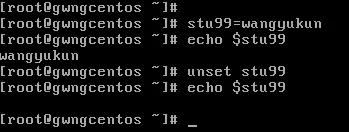
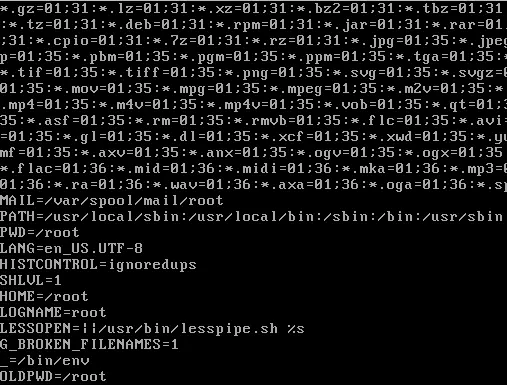
Shell环境变量的值是否可以修改?为什么?
答:环境变量的值一般情况下,可以修改。但一定要慎重修改,因为一旦修改错误,对shell正常运行造成严重影响,甚至导致shell无法运行。
相信没有用过Linux的同学在看一些段子的时候都会看到过两个编辑器:
下面我们学习如何简单使用vi。vi 是 “Visual interface” 的简称,它可以执行输出、删除、查找、替换、块操作等众多文本操作,而且用户可以根据自己的需要对其进行定制,这是其他编辑程序所没有的。
使用Vi来编辑文件:
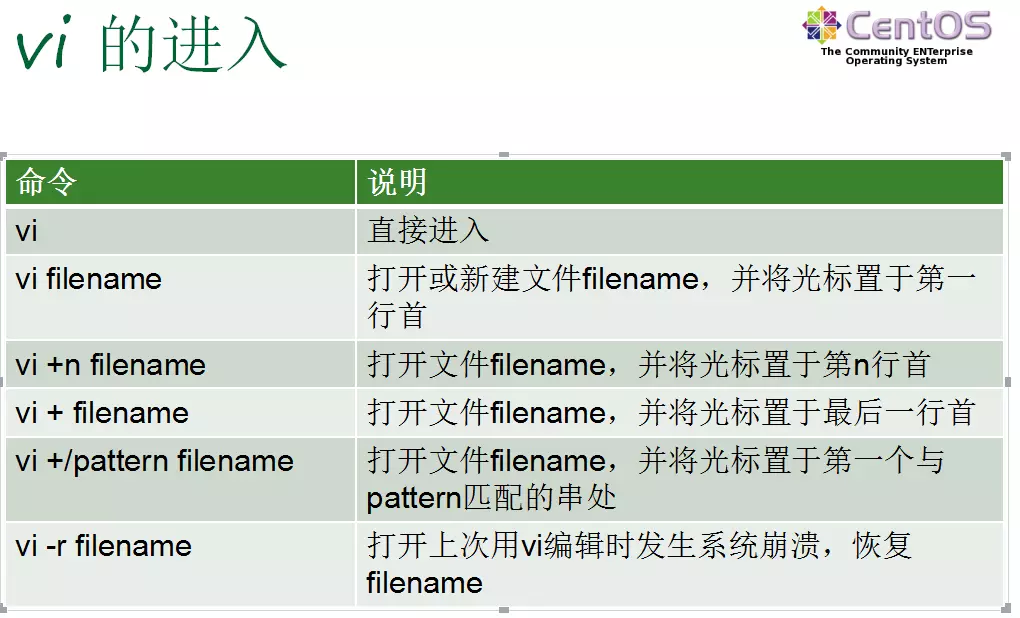
Vi有三种模式:
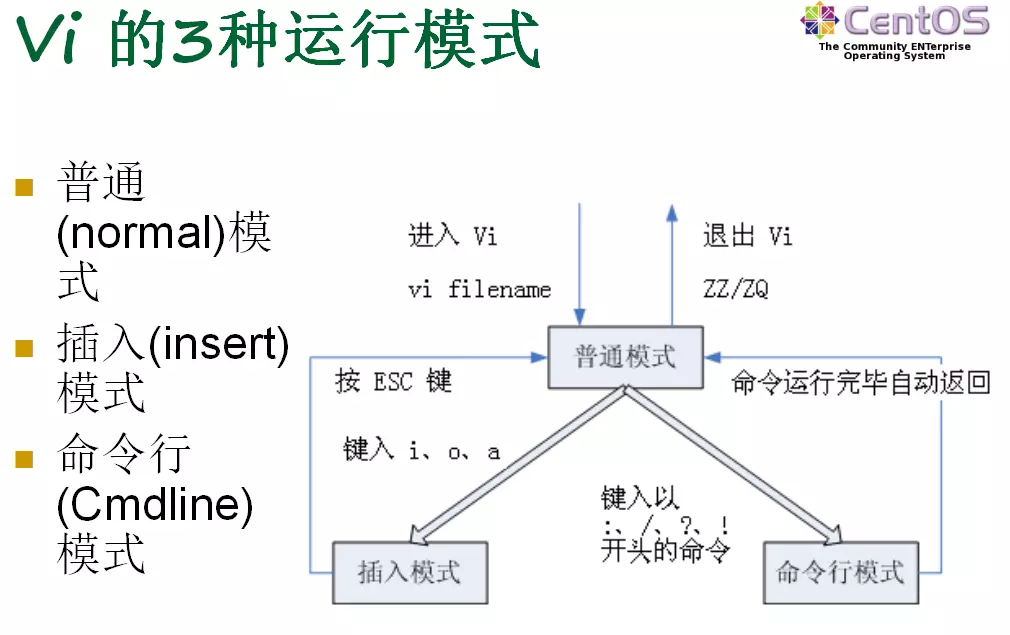
G用于直接跳转到文件尾ZZ用于存盘退出ViZQ用于不存盘退出Vi/和?用于查找字符串n继续查找下一个yy复制一行p粘帖在下一行,P粘贴在前一行dd删除一行文本x删除光标所在的字符u取消上一次编辑操作(undo)在 Normal 模式下输入插入命令 i、 a 、 o进入insert模式。用户输入的任何字符都被vim当做文件内容保存起来,并将其显示在屏幕上。
Normal 模式下,用户按冒号 :即可进入 Command 模式,此时 vim 会在显示窗口的最后一行 (屏幕的最后一行) 显示一个 “:” 作为 Command 模式的提示符,等待输入命令。
:w 保存当前编辑文件,但并不退出:w newfile 存为另外一个名为 “newfile” 的文件:wq 用于存盘退出Vi:q! 用于不存盘退出Vi:q用于直接退出Vi (未做修改)设置Vi环境:
在用户主目录下,执行vi程序,编辑文件install.log;移动光标到第10行,第五个字符;按大写字母G,达到文件末尾;不存盘退出;
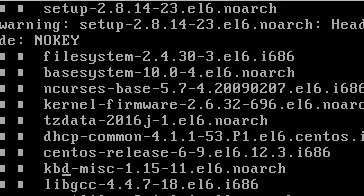
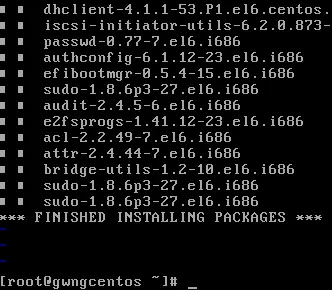
在用户主目录下,执行vi程序,编辑文件install.log;用/命令查找字符串sudo,复制包含字符串sudo的行
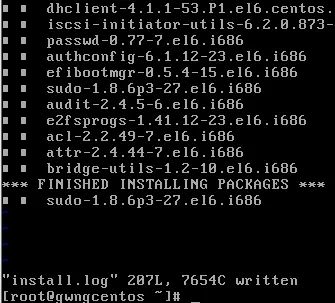
在用户主目录下,执行vi程序,编辑文件install.log;进入命令模式,设置显示行号;用?命令查找字符串openssh,用命令n查找下一个


本文主要讲解了Linux的最基础的知识,可以简单地操作Linux了。命令可以说是学不完的,只能是记住Linux是有这个功能,到时候去网上查查也很方便。
主要是多练、多玩就可以记住一些常用的Linux命令了~~~~
下面我就花点时间画个Linux命令的脑图(当然了,命令仅限于是本文章的知识点,等写到用户、网络等知识点的时候再继续补充上去!)
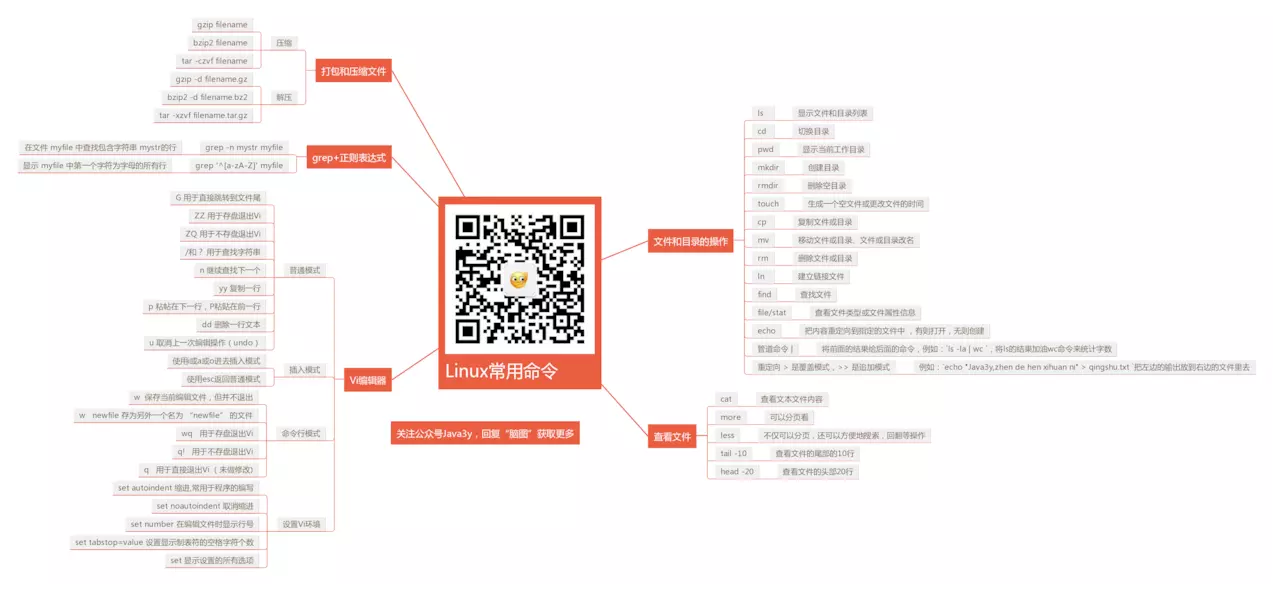
标签:作用 shell脚本 ... 表达 rmdir 系统管 tps modify win
原文地址:https://www.cnblogs.com/h12l4/p/9084870.html